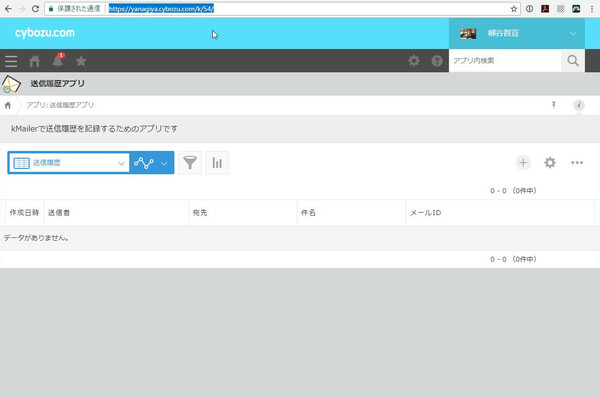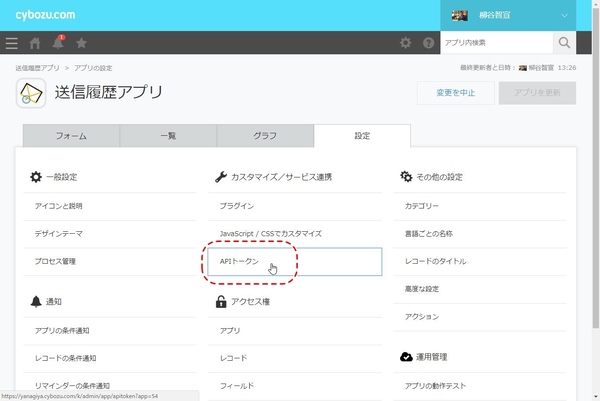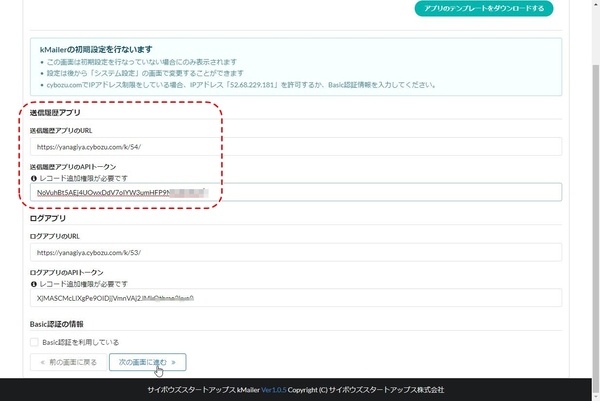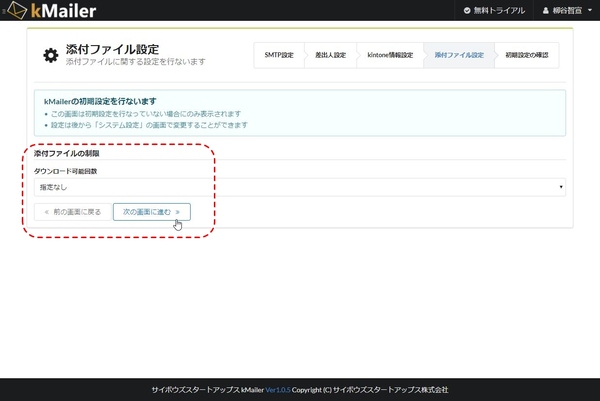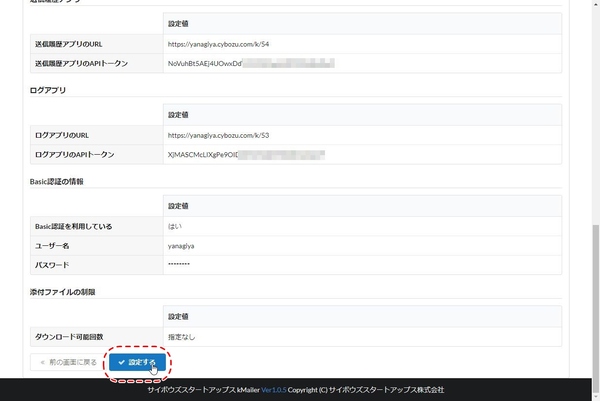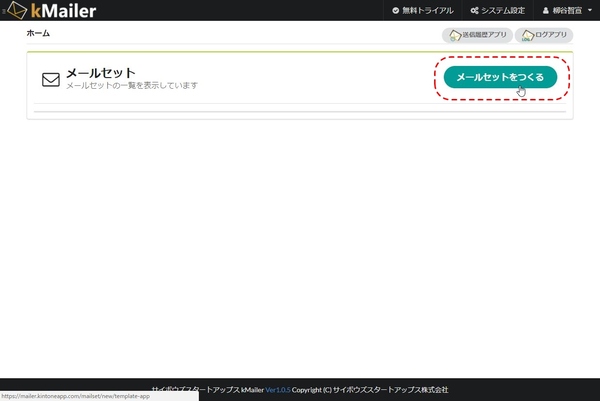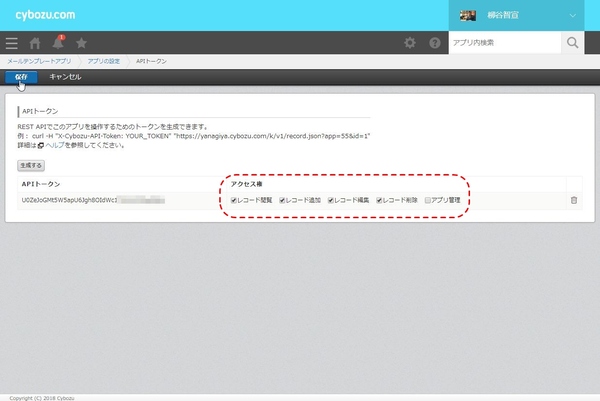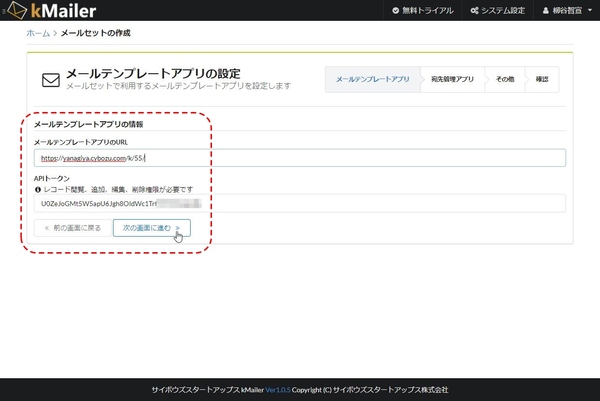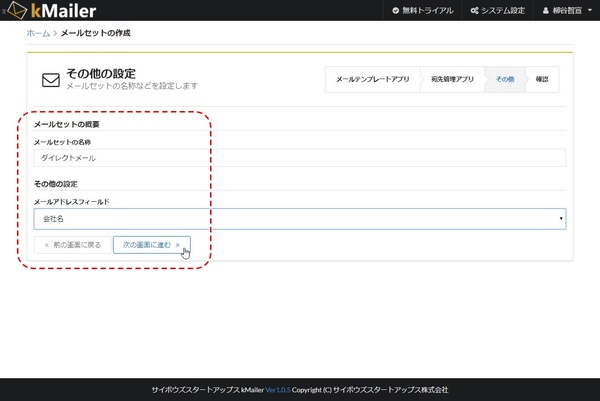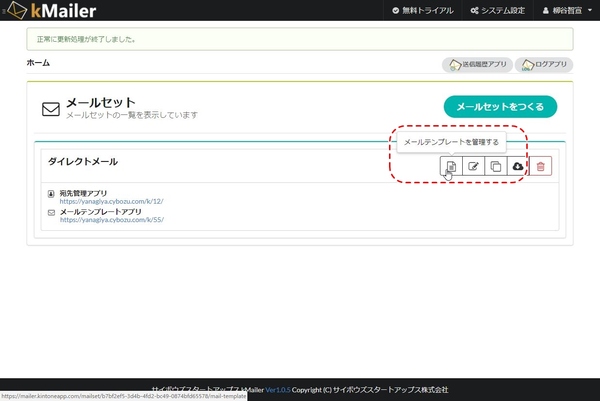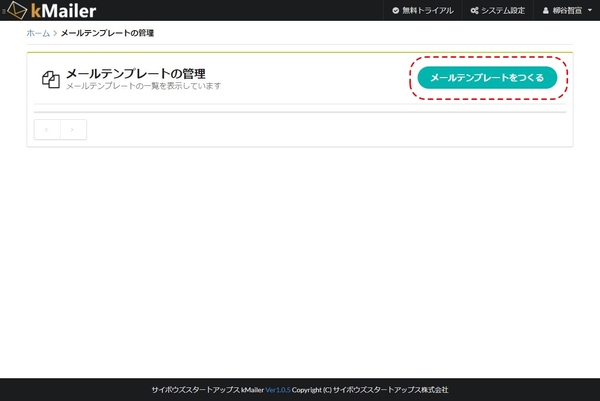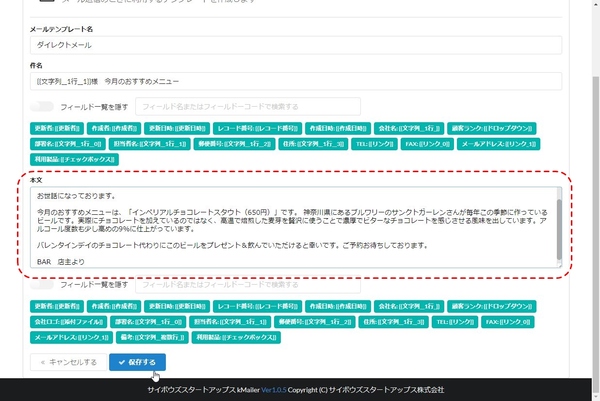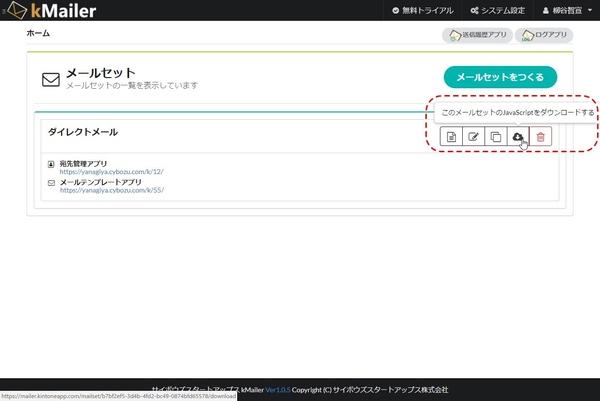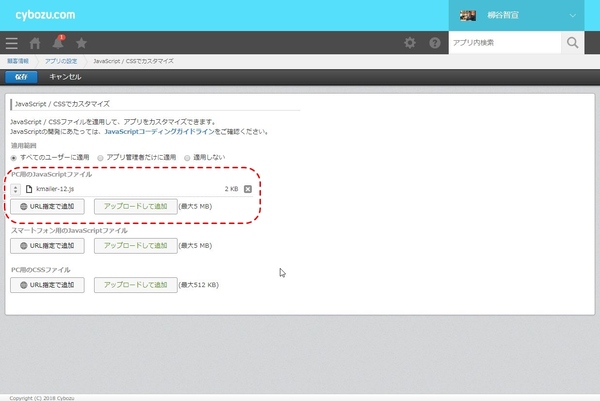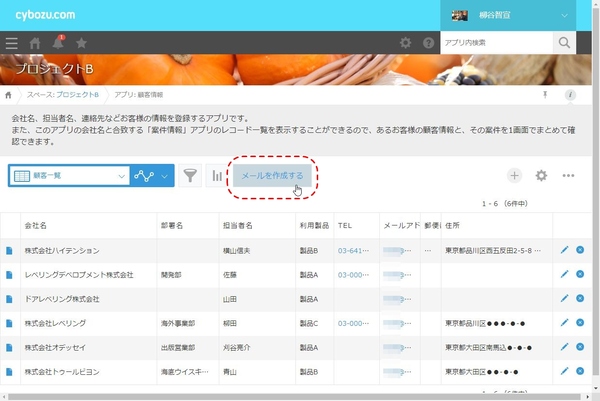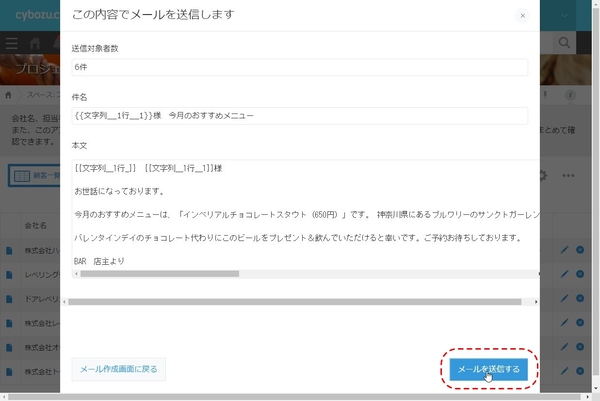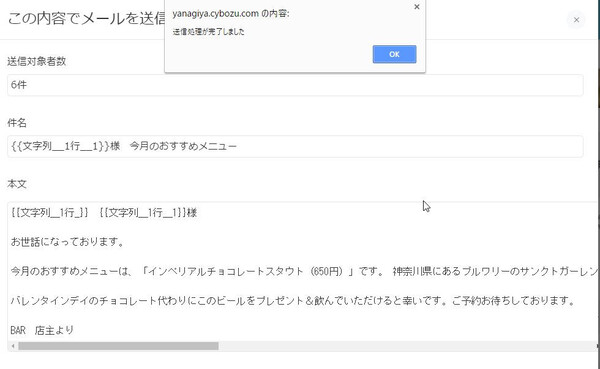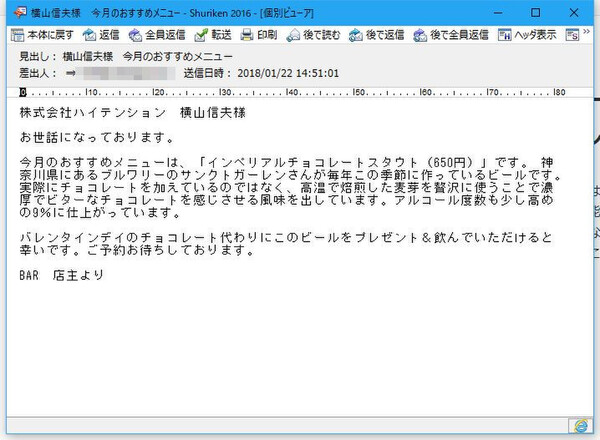柳谷智宣のkintoneマスターへの道 第38回
提供されたばかりのサービス「kMailer」を紹介
kintoneで管理してる顧客の宛先にメールを一括送信する方法
2018年01月25日 11時00分更新
添付ファイルの設定
続いて、添付ファイルの設定を行なう。添付ファイルを付ける場合、ダウンロードできる回数を指定できるというものだ。後で設定できるし、ここは初期設定の「指定なし」のまま進めていいだろう。
メールテンプレートアプリの設定
続いて、メールテンプレートアプリの設定を行なう。こちらも、アプリURLとAPIトークンを入力すればいいのだが、必要な権限が増えているので注意が必要だ。続いて、宛先管理アプリの情報も入力する。こちらは、閲覧権限でOKだが、アプリは自分で用意する必要がある。すでに利用している顧客管理リストや住所録といったアプリを指定し、宛先となるメールアドレスのフィールドを設定しておこう。
メールセットを作成したら、「メールテンプレートを管理する」をクリックする。続けて「メールテンプレートをつくる」をクリックし、送信メールのひな型を作成する。
件名と本文には、テキストだけでなくkintoneアプリ内の情報を引用することもできる。たとえば、顧客名を引用して、「○○様、お世話になっております」といった文章を自動入力することもできるのだ。
これで準備は完了。「メールを作成する」ボタンをクリックすれば、確認画面が開くので「メールを送信する」をクリックすればいい。即メールが送信される。
個別のメールに、それぞれの宛先が本文や件名に自動入力されており、業務用途にも本格的に利用できそう。価格は月額1万5000円となるが、顧客リストのデータがある程度の量になっているなら、すぐに元が取れるだろう。まずは、無料トライアルを試してみて、その便利さを体感してみよう。

この連載の記事
-
第117回
デジタル
“社外”もDXチームの一員に kintoneと連携したコラボサイトがつくれる「グスク エブリサイト」を試してみた -
第116回
デジタル
kintoneに生成AIのパワーを!カスタマインのChatGPT連携を試してみた -
第115回
デジタル
ChatGPTをkintoneで使える連携プラグイン「Smart at AI for kintone Powered by GPT」を試してみる -
第114回
デジタル
kintoneのデータを添付ファイルごとエクスポート/インポートしたい -
第113回
デジタル
幕張メッセで「サイボウズデイズ2023」開催! 注目ブースを突撃取材 -
第112回
デジタル
Zoomの録音をkintoneに登録し、ChatGPTに議事録を生成させる連携にチャレンジ -
第111回
デジタル
kintone×kViewerで飲食店の会員向けページを構築してみた -
第110回
デジタル
kintoneのライトコースで全銀データを作成する方法を聞いてみた -
第109回
デジタル
kintone仲間と出会える! 楽しく学べるkintoneコミュニティの歩き方 -
第108回
デジタル
超絶苦手な請求書作成と発送・送信業務をkintoneで半自動処理させてみた -
第107回
デジタル
krewDataで売上管理のCSVからデータを取り込み店舗ごとの予実管理を自動集計する - この連載の一覧へ